亮度在 Windows 11 中不起作用?應用這些修復
- PHPz轉載
- 2023-05-29 11:10:321638瀏覽
如果亮度滑桿在 Windows 11 中不起作用,我該怎麼辦?
1.重新安裝顯示器驅動程式
- 右鍵點選工作列中的開始圖示或按啟動快速存取選單,然後從出現的選項清單中選擇裝置管理員。 WindowsX

- 雙擊監視器條目以展開並查看其下的裝置。

- 右鍵點選監視器並從上下文選單中選擇卸載裝置。

- 再次,在彈出的確認提示中按卸載。

2.更新顯示卡驅動器
- 按Windows S啟動搜尋選單,在頂部的文字欄位中輸入裝置管理員,然後按一下出現的相關搜尋結果。

- 接下來,雙擊顯示適配器條目。

- 右鍵點選圖形適配器,然後從上下文選單中選擇更新驅動程式。

- 現在,從更新驅動程式視窗中顯示的兩個選項中選擇自動搜尋驅動程式。

- Windows 現在將在系統上找到最好的可用驅動程式並將其安裝到圖形適配器上。
在 Windows 11 中,如果您安裝的是過時的圖形驅動程序,那麼亮度滑桿可能會失去作用。因此,最好更新驅動程式。
如果 Windows 使用裝置管理員方法無法找到更新,您可以在 Windows Update 中檢查最新的驅動程式版本,或從官方製造商網站手動下載安裝程式並安裝。
如果您發現更新單一驅動程式的整個過程既耗時又棘手,第三方應用程式可能會有所幫助。我們建議使用DriverFix,這是一種專用工具,可掃描所有可用資源以獲取最新版本,並使已安裝的驅動程式保持最新。
3. 執行SFC 和CheckDisk 掃描
- 按Windows#S啟動搜尋選單,在頂部的文字欄位中輸入Windows 終端,右鍵單擊相關搜尋結果,然後從上下文選單中選擇以管理員身份執行。

- 在出現的UAC(使用者帳戶控制)提示上按是。

- 點擊頂部的向下箭頭,然後從選單中選擇命令提示字元。 或者,您可以按Ctrl Shift 在新分頁中2直接啟動命令提示字元。

- 接下來,鍵入/貼上以下指令並點選Enter執行CheckDisk掃描:
<strong>chkdsk</strong>
-
<strong></strong>
-
<strong></strong>
執行以下指令:<strong></strong>prompt<strong></strong>#現在,貼上以下兩個指令,然後點選 Enter 每個命令以掃描並修復
Enter 每個命令以掃描並修復 - ieframe.dll
檔案的問題:<strong></strong>sfc /scanfile=c:\windows\system32\ieframe.dll
- #sfc /verifyfile=c:\windows\system32\ieframe.dll<strong></strong>
接下來,執行下列指令:<strong></strong>assoc
貼上以下指令並點選
Enter執行
SFC 掃描- :
-
sfc /scannow <strong></strong>
 #該掃描會偵測ieframe.dll檔案和其他受損的系統文件,然後使用其快取備份取代它們。完成掃描後,請檢查Windows 11中亮度調整滑桿是否正常運作。
#該掃描會偵測ieframe.dll檔案和其他受損的系統文件,然後使用其快取備份取代它們。完成掃描後,請檢查Windows 11中亮度調整滑桿是否正常運作。 - 4.更新Windows 11<strong></strong>
 按 Windows
按 Windows - I啟動「設定」應用,然後從左側導覽窗格的選項卡片列表中選擇
 Windows 更新。
Windows 更新。
- 檢查更新
- 以掃描任何可用的較新版本的作業系統。 如果找到任何內容,請按一下下載和安裝選項。

- 5.執行系統還原<strong></strong>
 按 Windows
按 Windows - S啟動搜尋選單,在頂部的文字字段中輸入
 建立還原點 ,然後按一下相關搜尋結果。
建立還原點 ,然後按一下相關搜尋結果。 -
<strong></strong>點選
 系統還原 按鈕。
系統還原 按鈕。 -
<strong></strong>接下來,選擇
 選擇不同的還原點 選項,然後按下一步。
選擇不同的還原點 選項,然後按下一步。
系統還原的概念是將系統還原到錯誤不存在時的狀態。但為此,您必須選擇在首次遇到錯誤之前所建立的還原點。
以上是亮度在 Windows 11 中不起作用?應用這些修復的詳細內容。更多資訊請關注PHP中文網其他相關文章!
陳述:
本文轉載於:yundongfang.com。如有侵權,請聯絡admin@php.cn刪除
上一篇:jquery如何查找name屬性下一篇:jquery如何查找name屬性


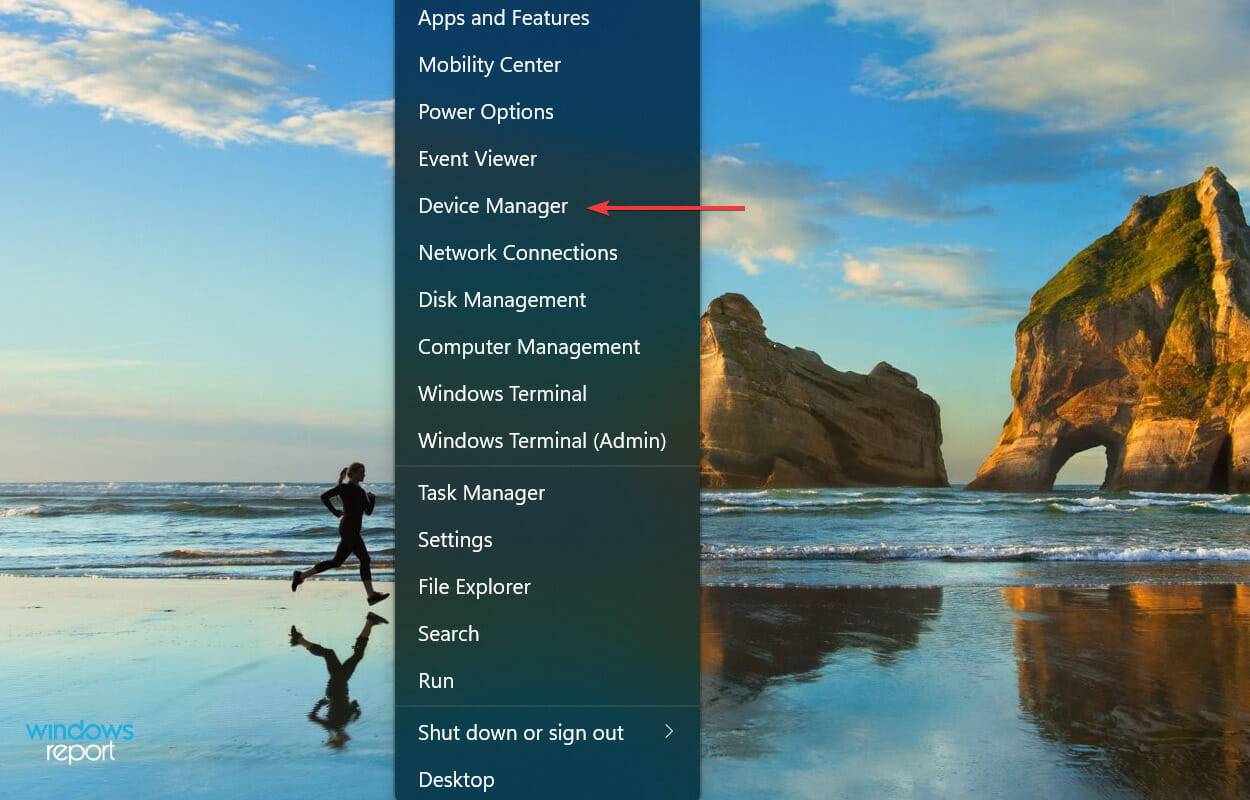
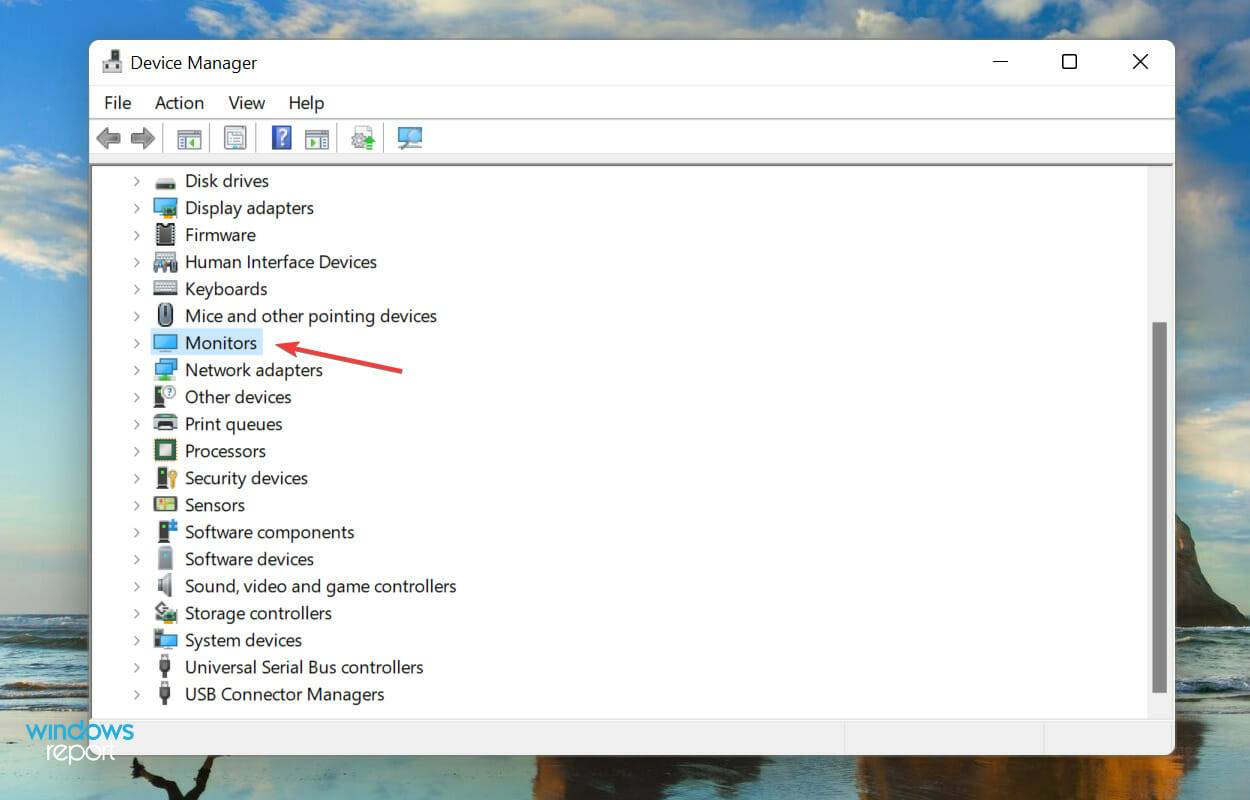
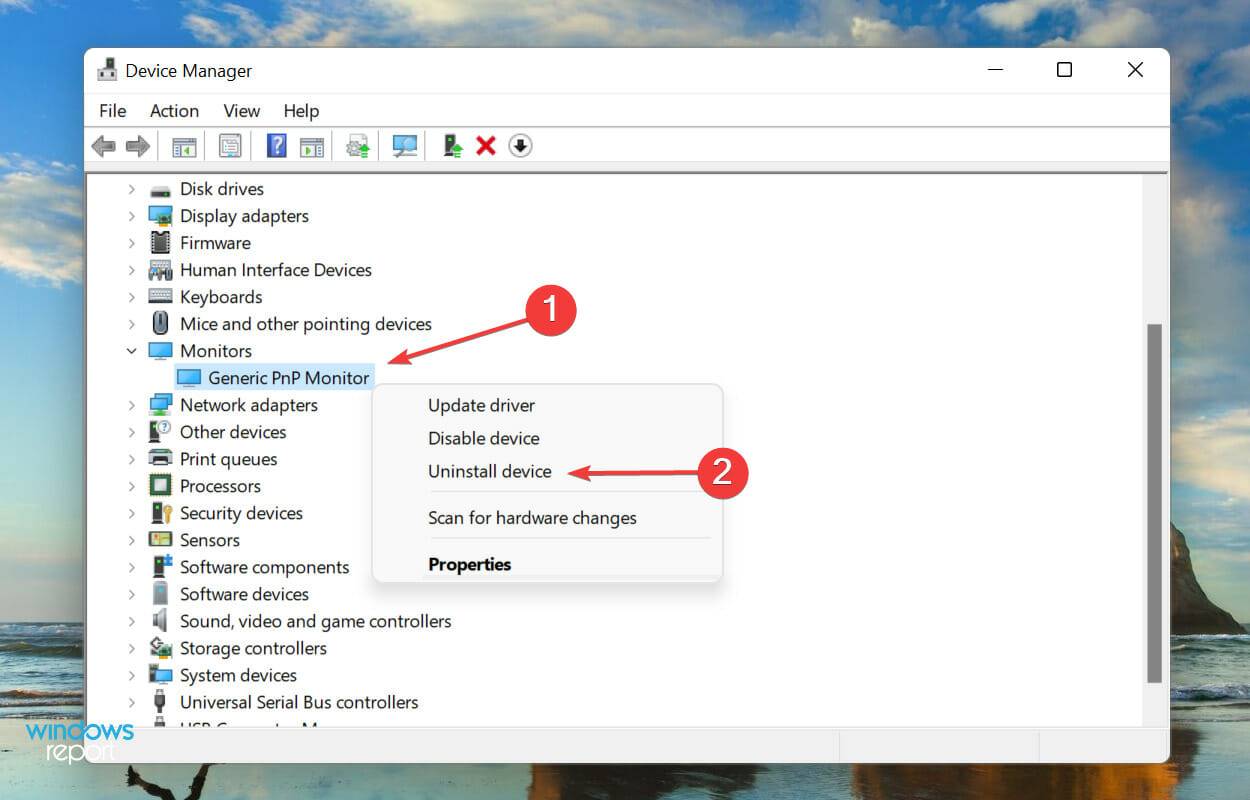
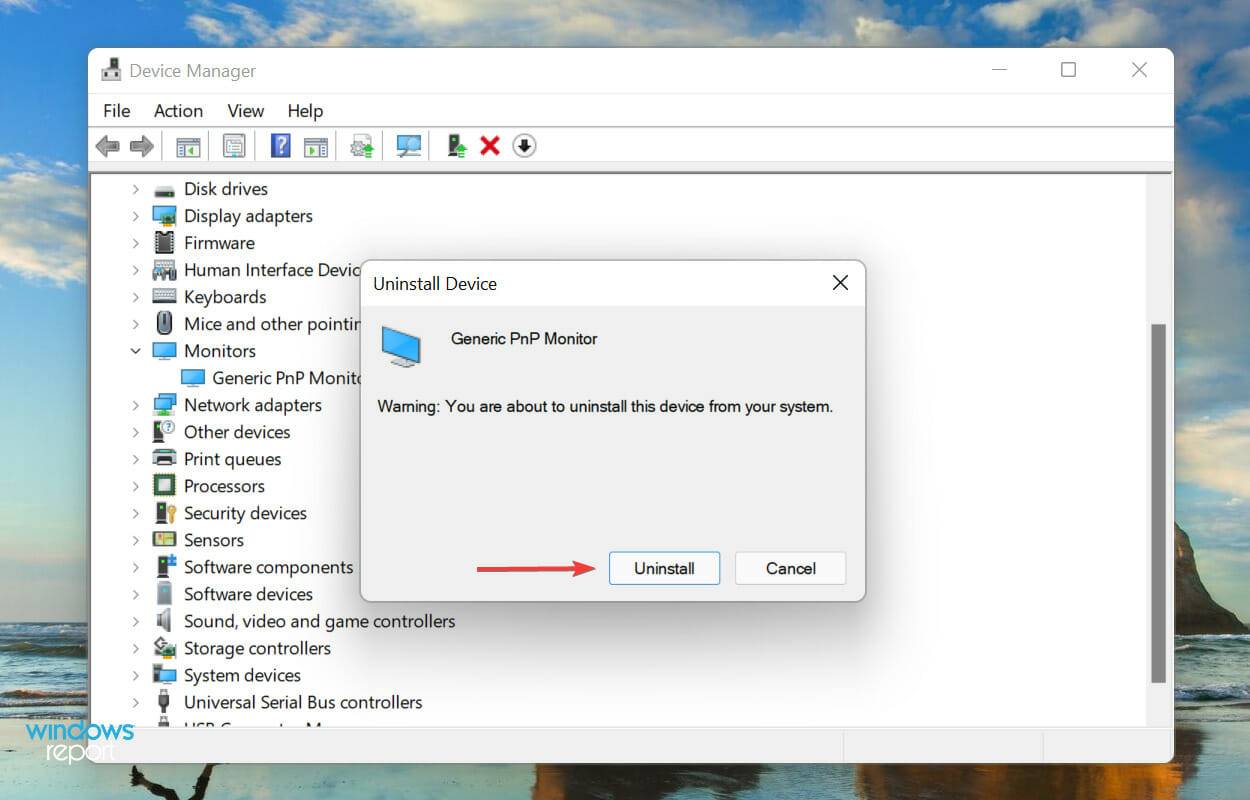
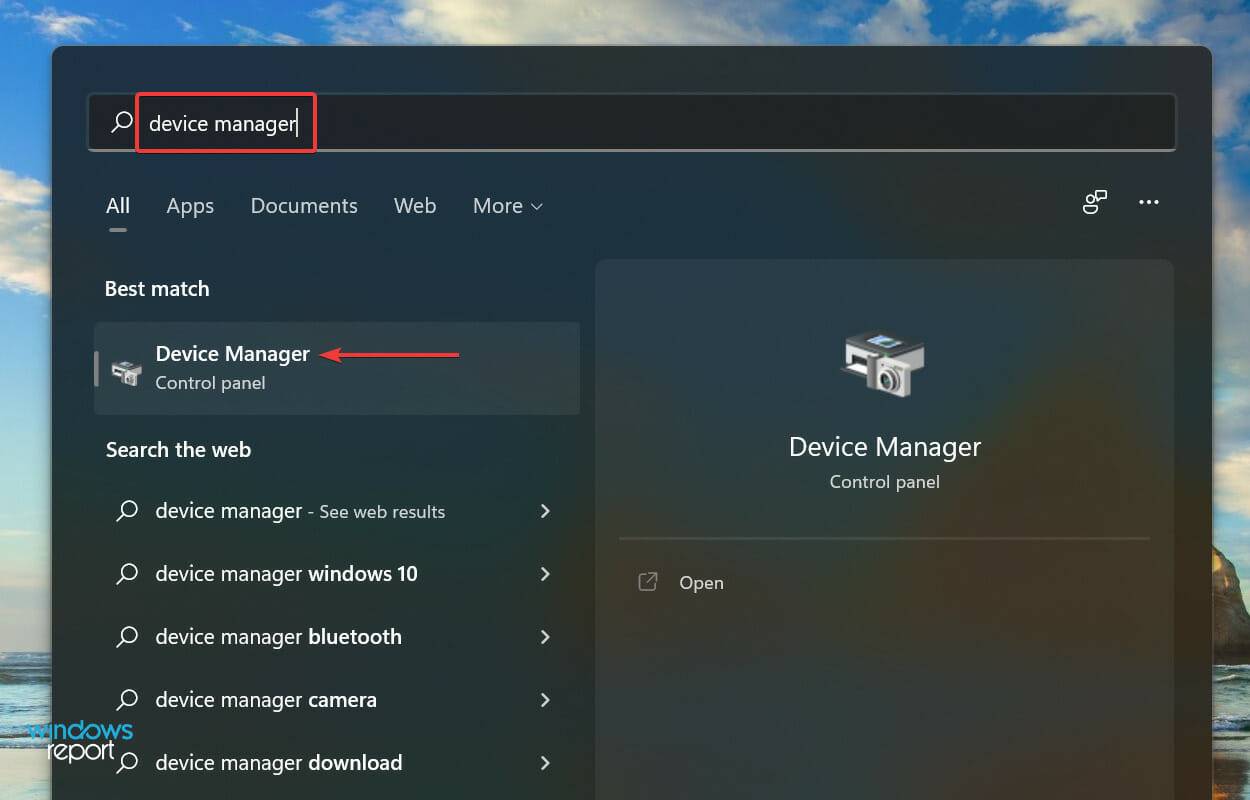
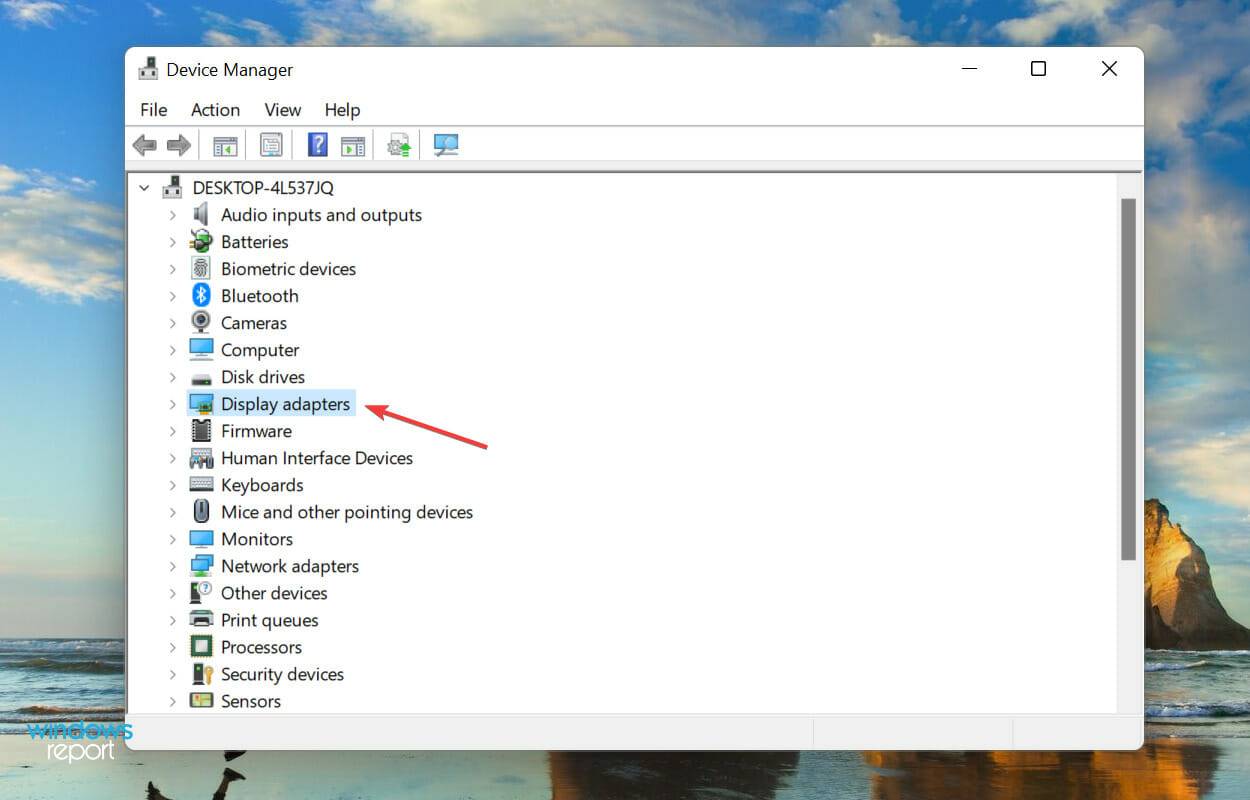
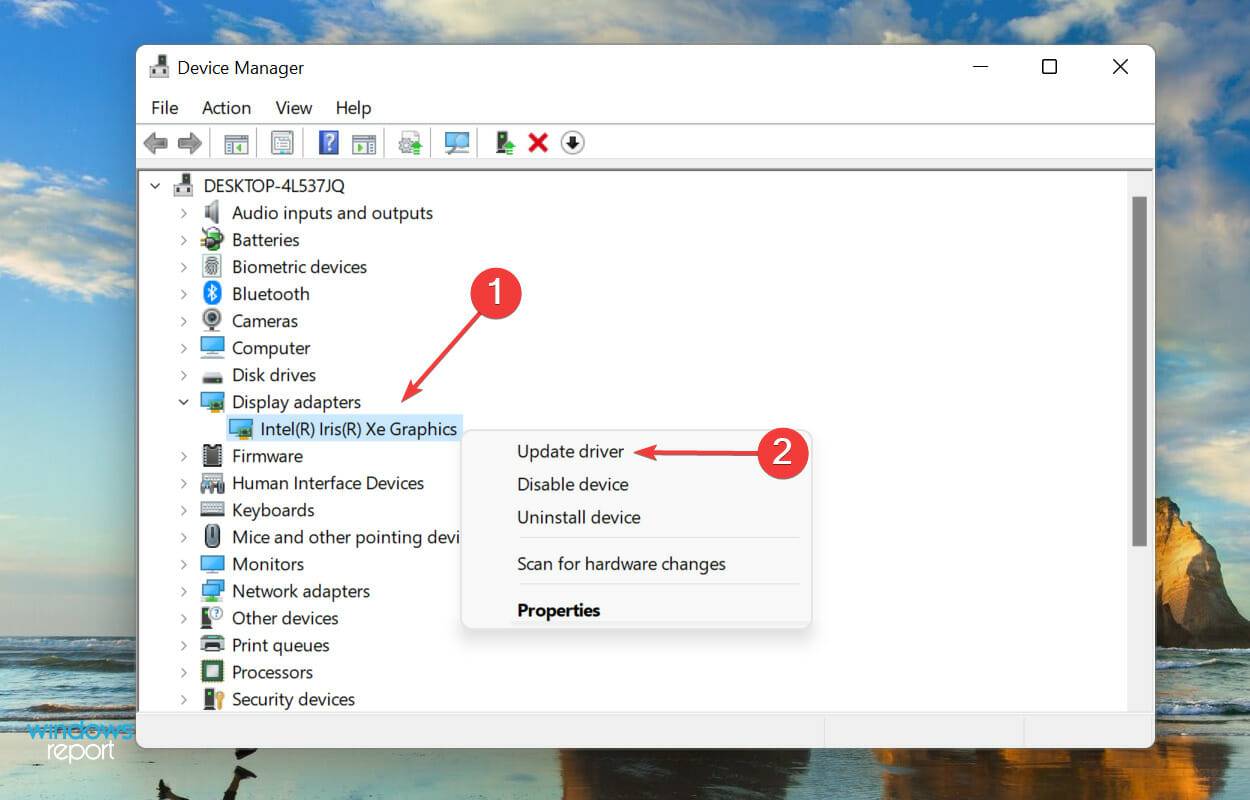
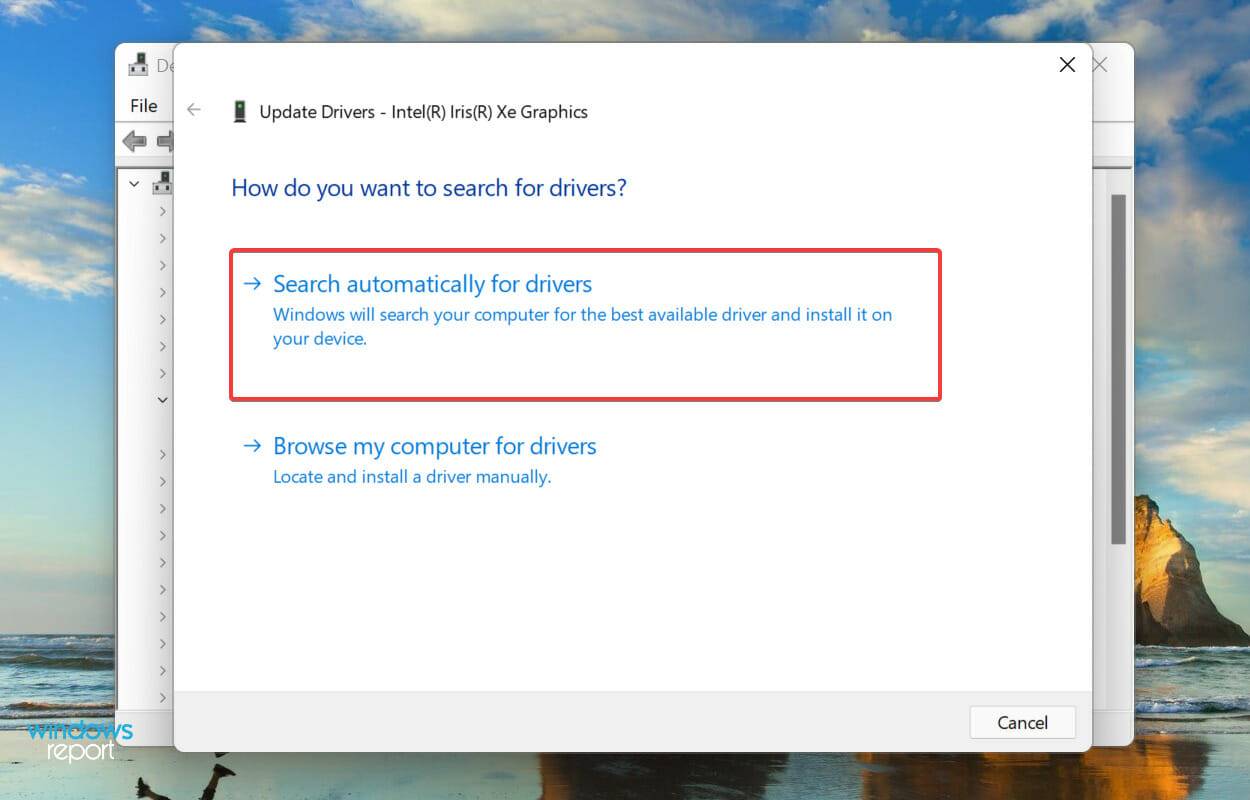
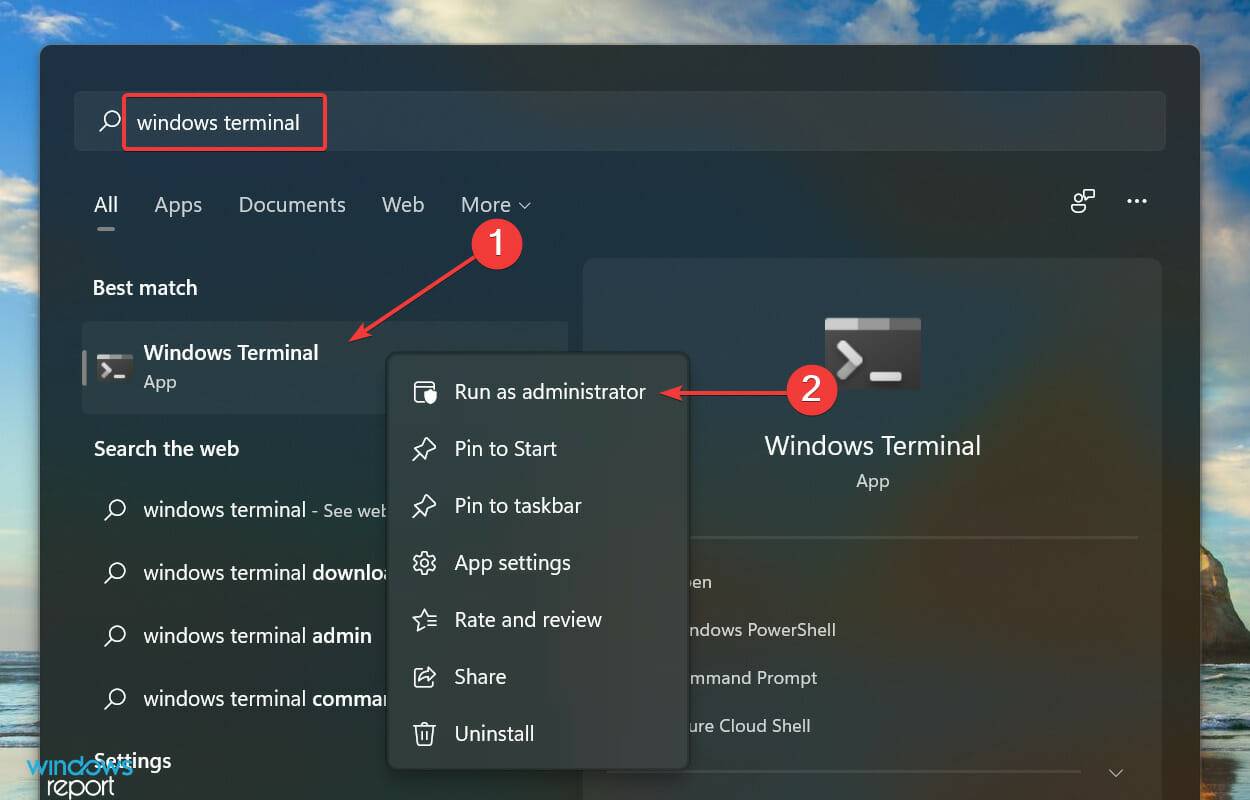
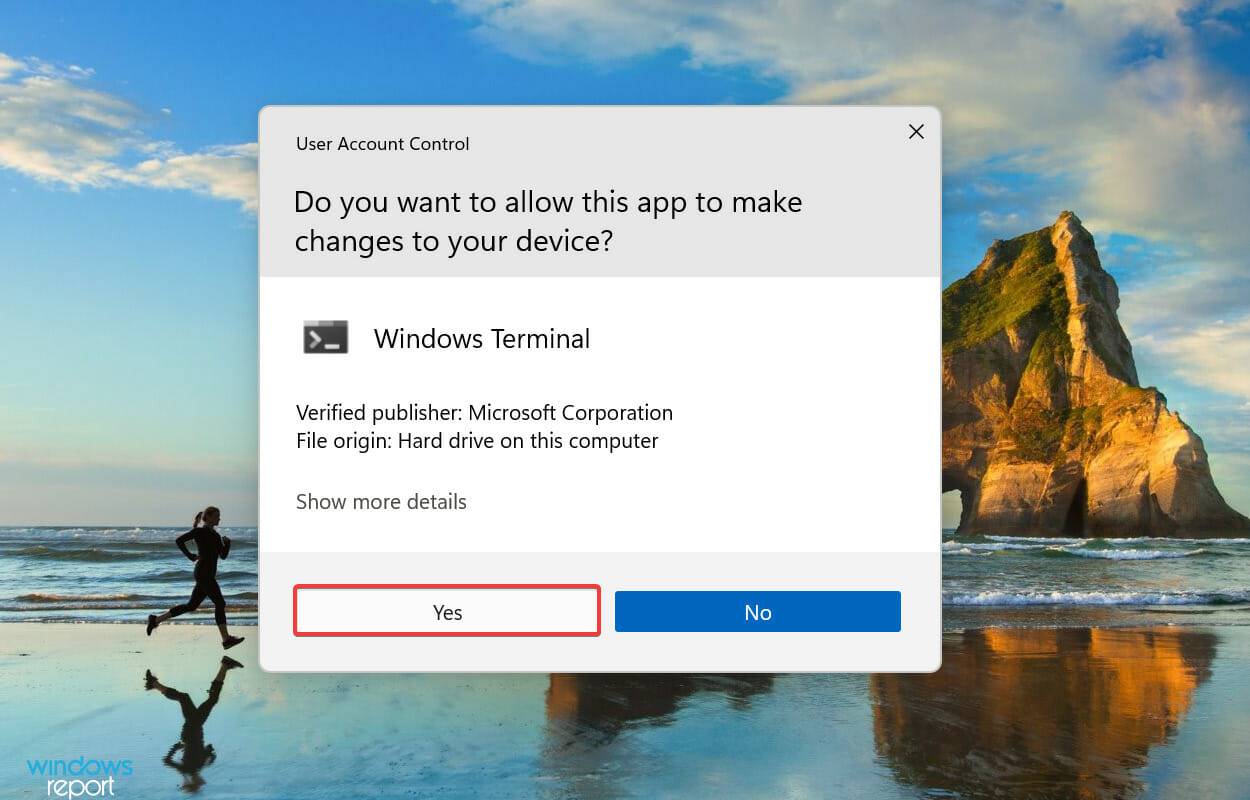
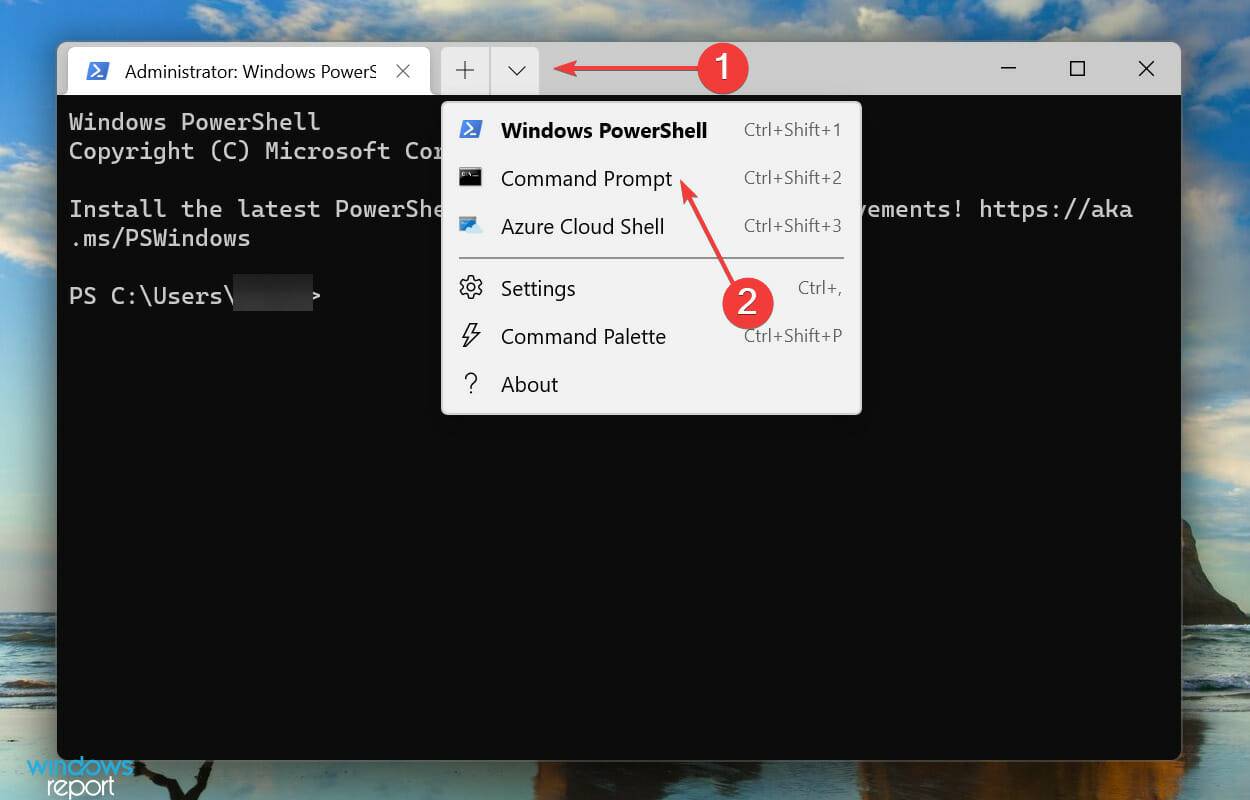
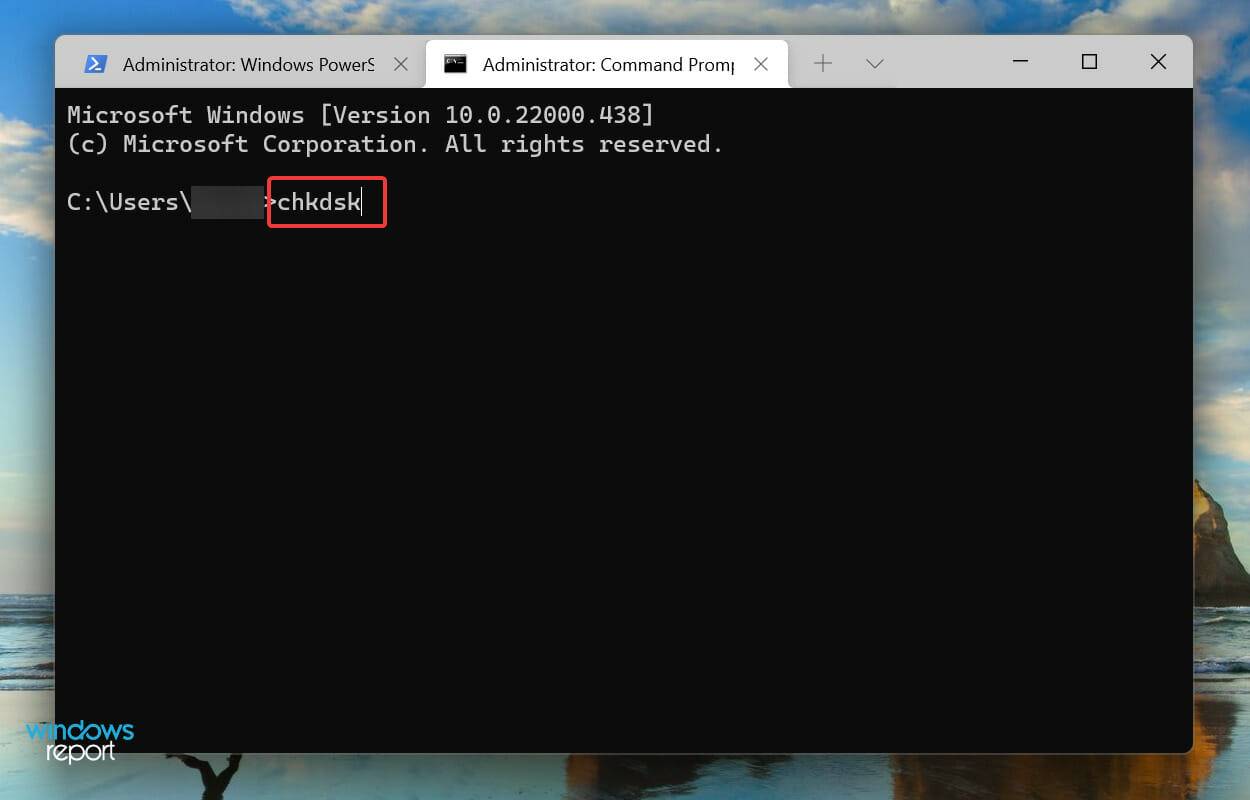
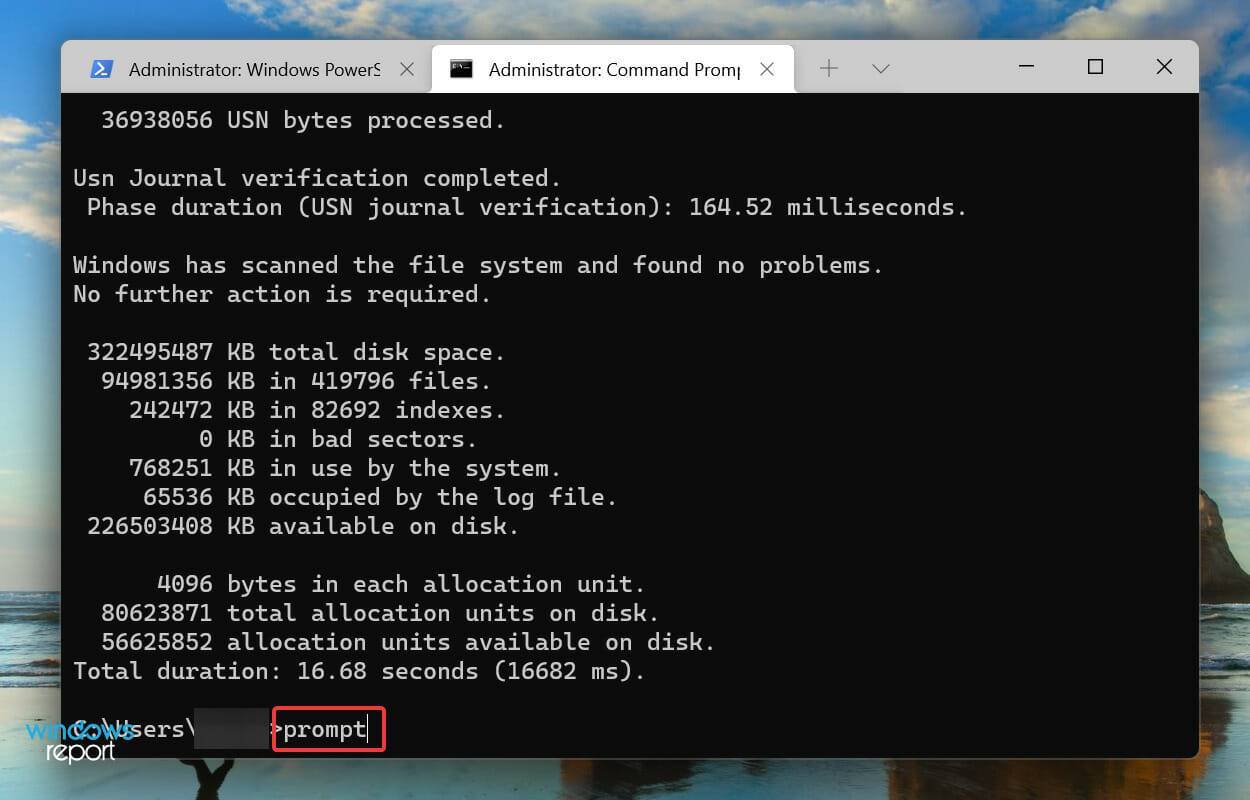
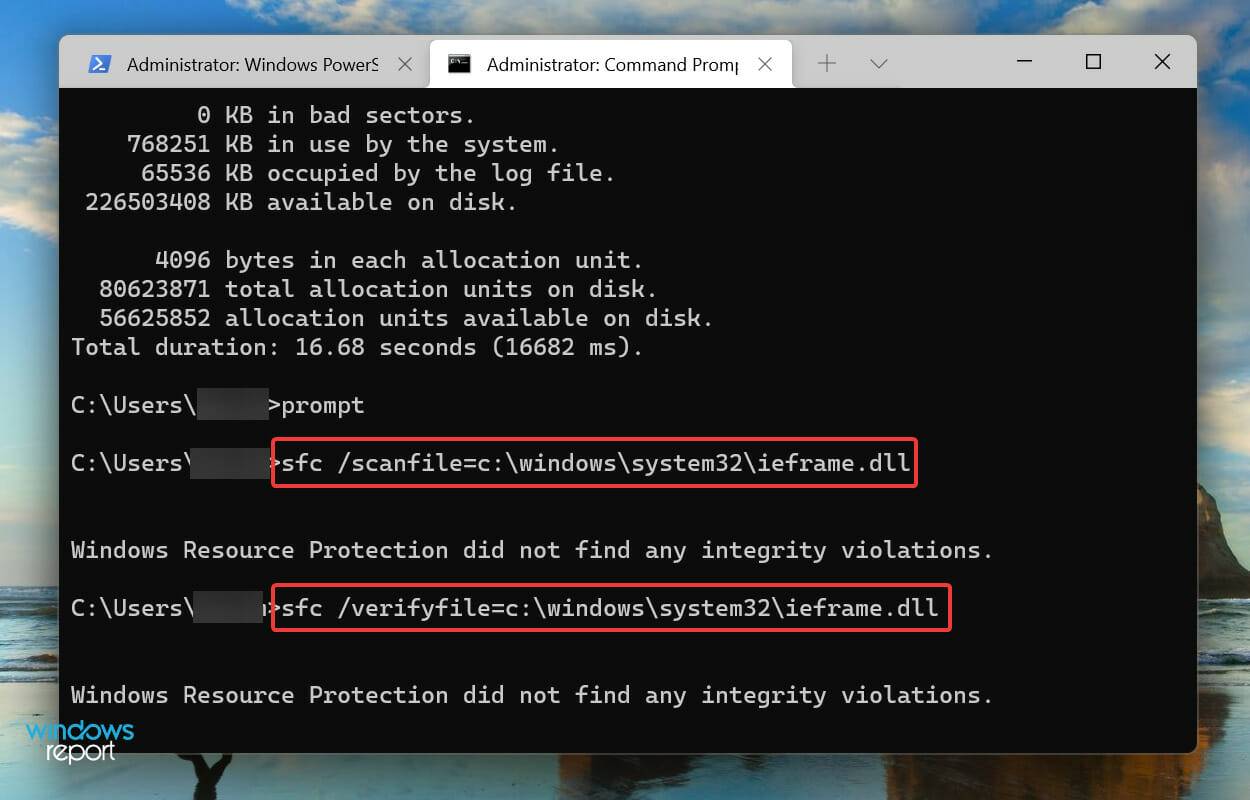 Enter
Enter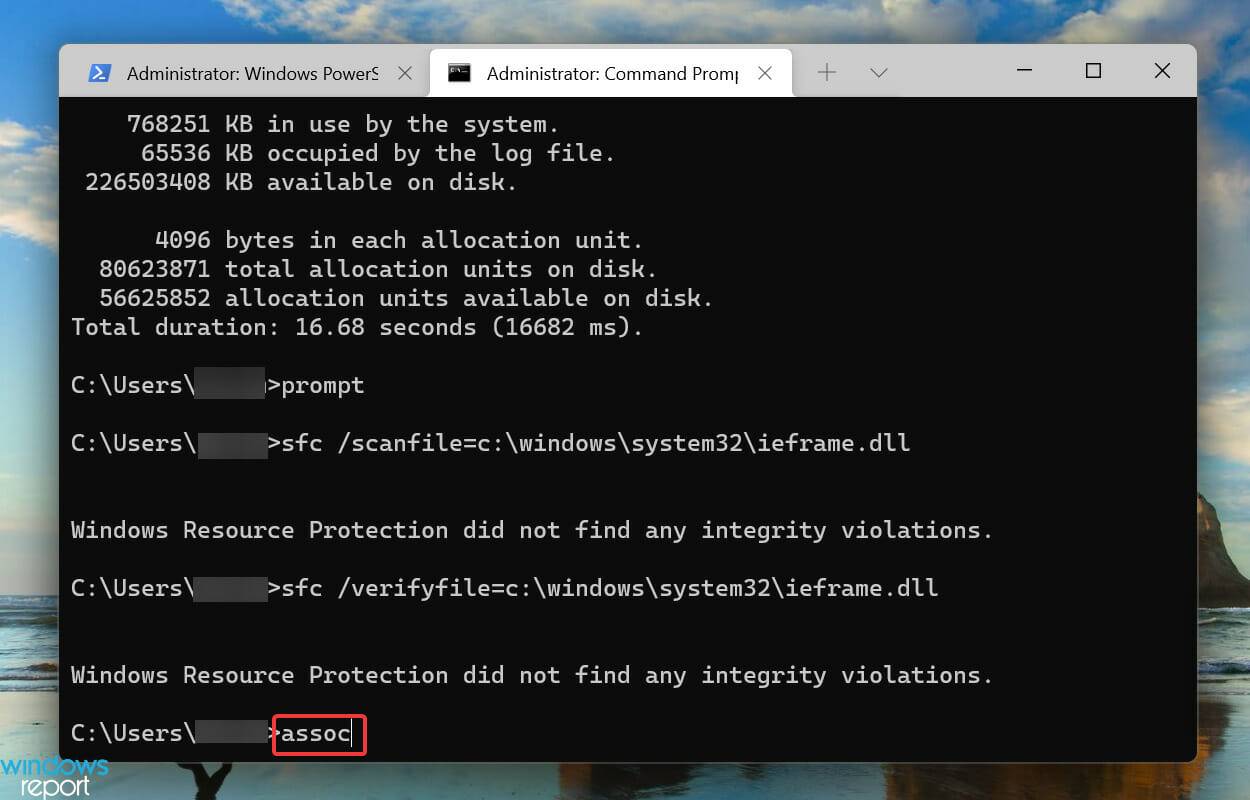
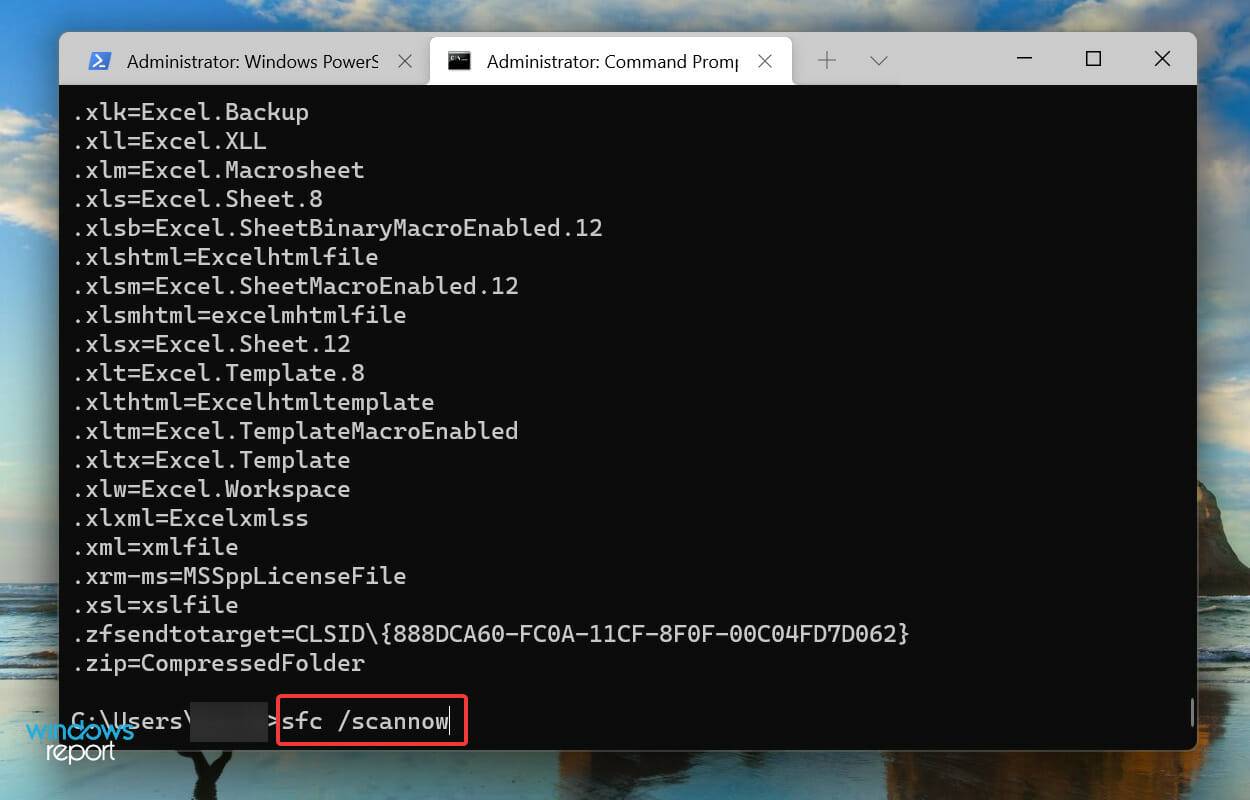
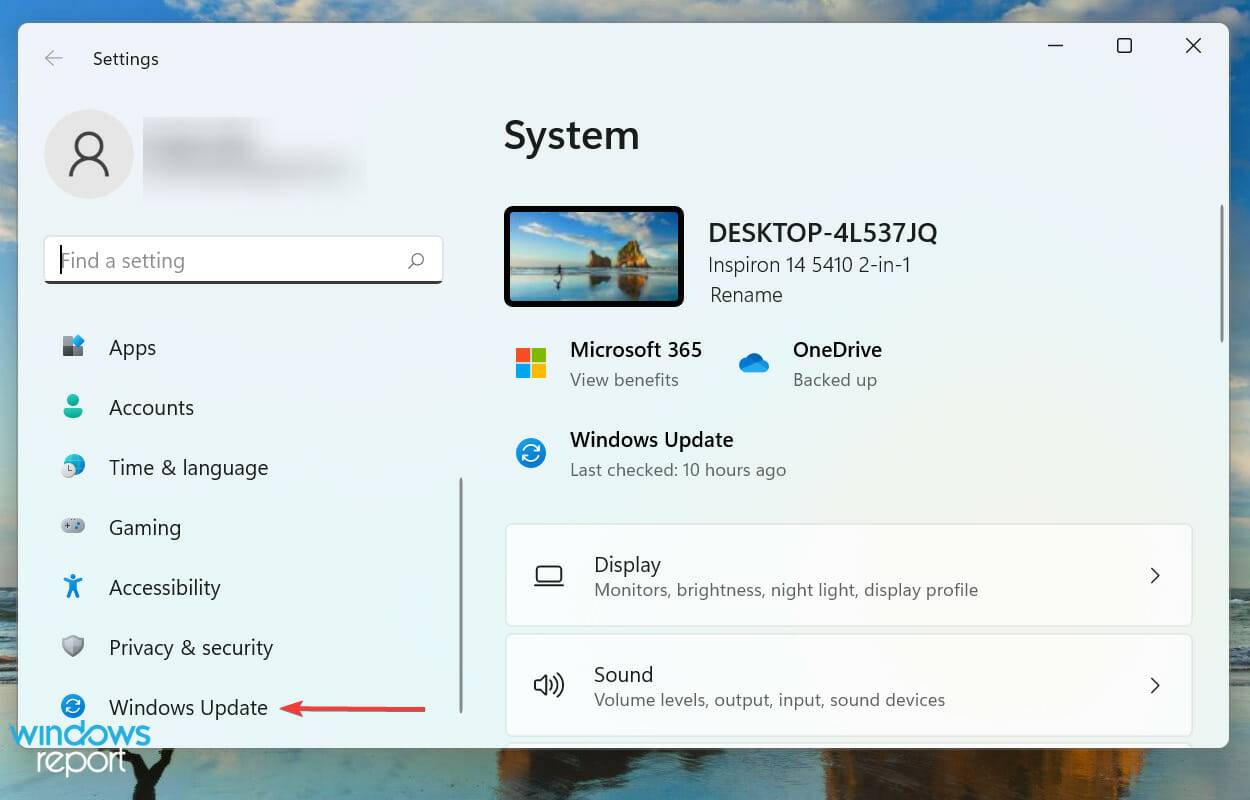 #該掃描會偵測ieframe.dll檔案和其他受損的系統文件,然後使用其快取備份取代它們。完成掃描後,請檢查Windows 11中亮度調整滑桿是否正常運作。
#該掃描會偵測ieframe.dll檔案和其他受損的系統文件,然後使用其快取備份取代它們。完成掃描後,請檢查Windows 11中亮度調整滑桿是否正常運作。 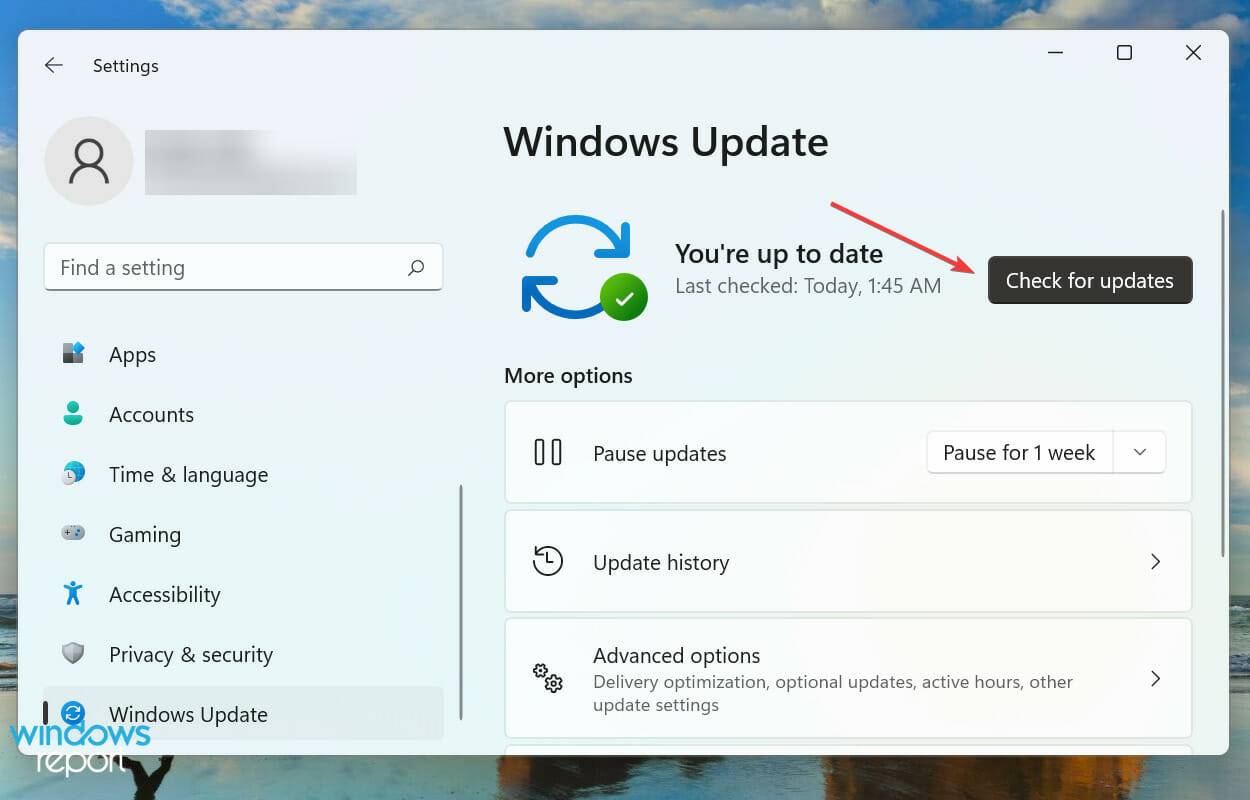 按
按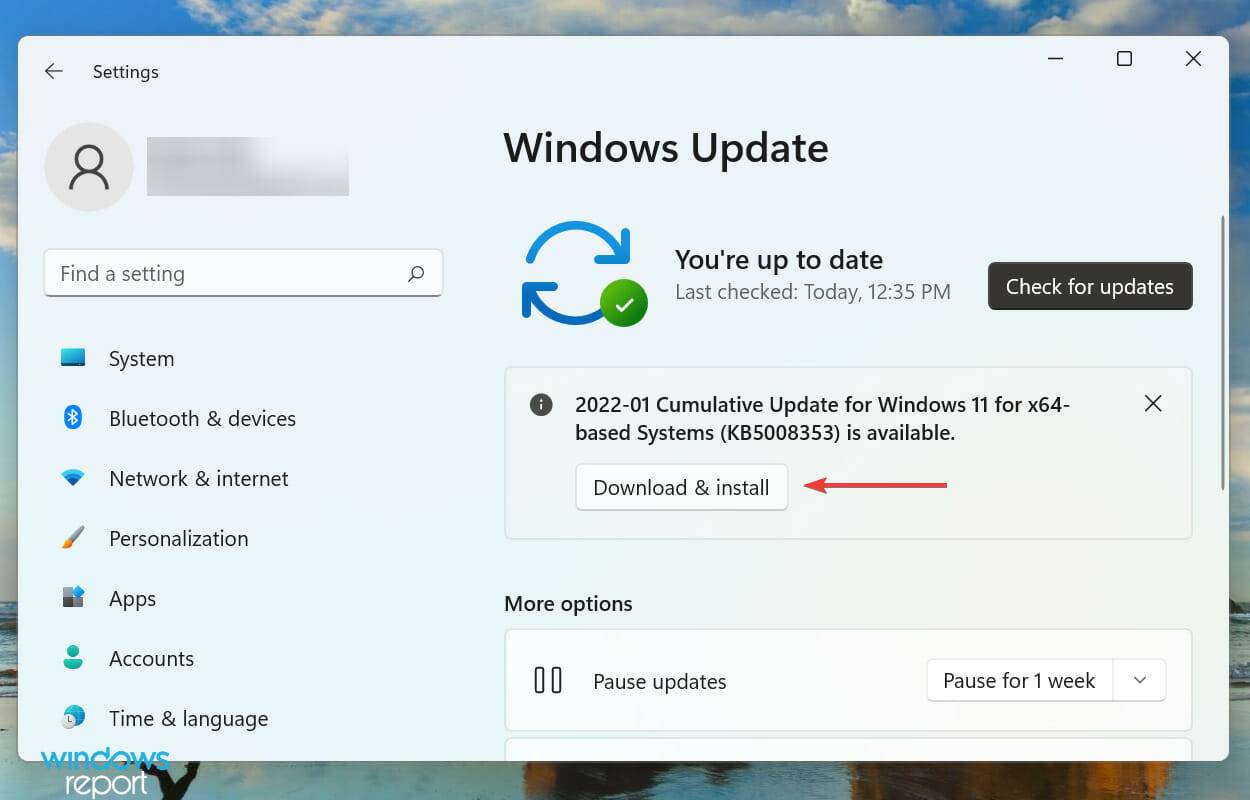 Windows 更新。
Windows 更新。 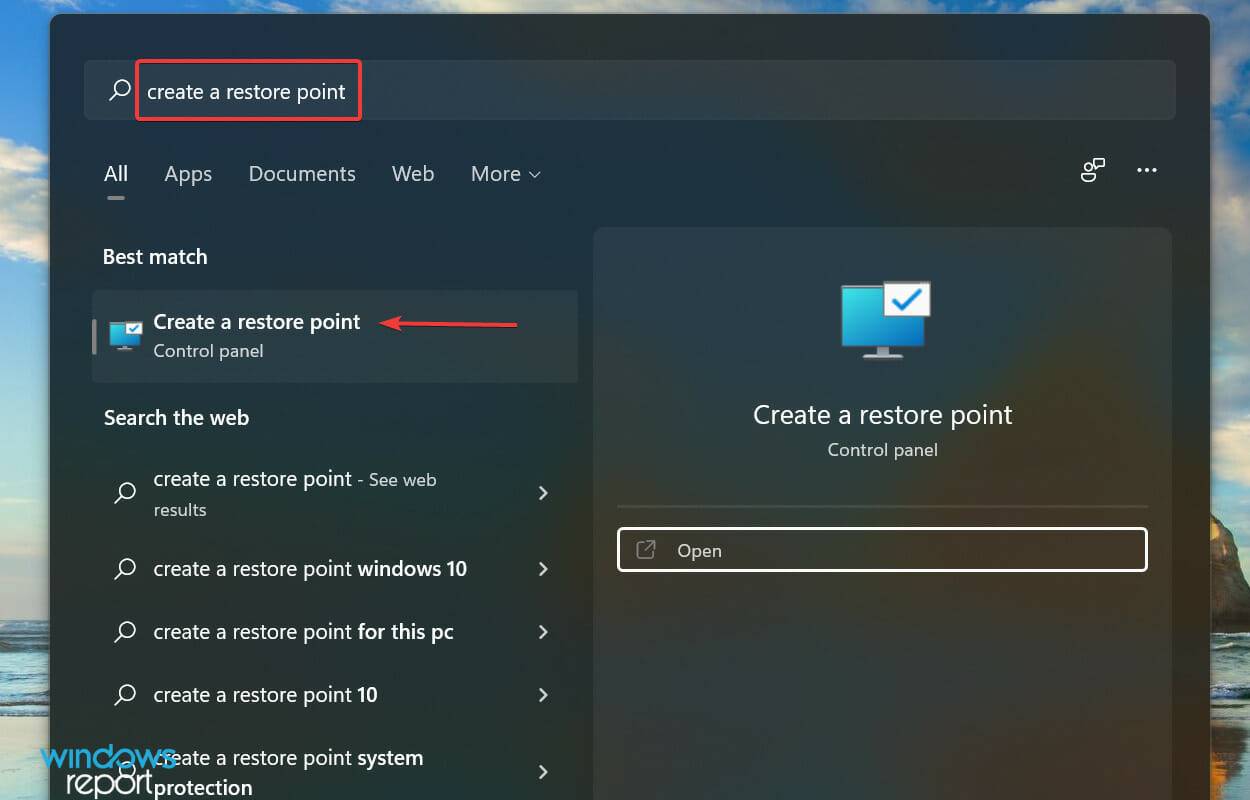
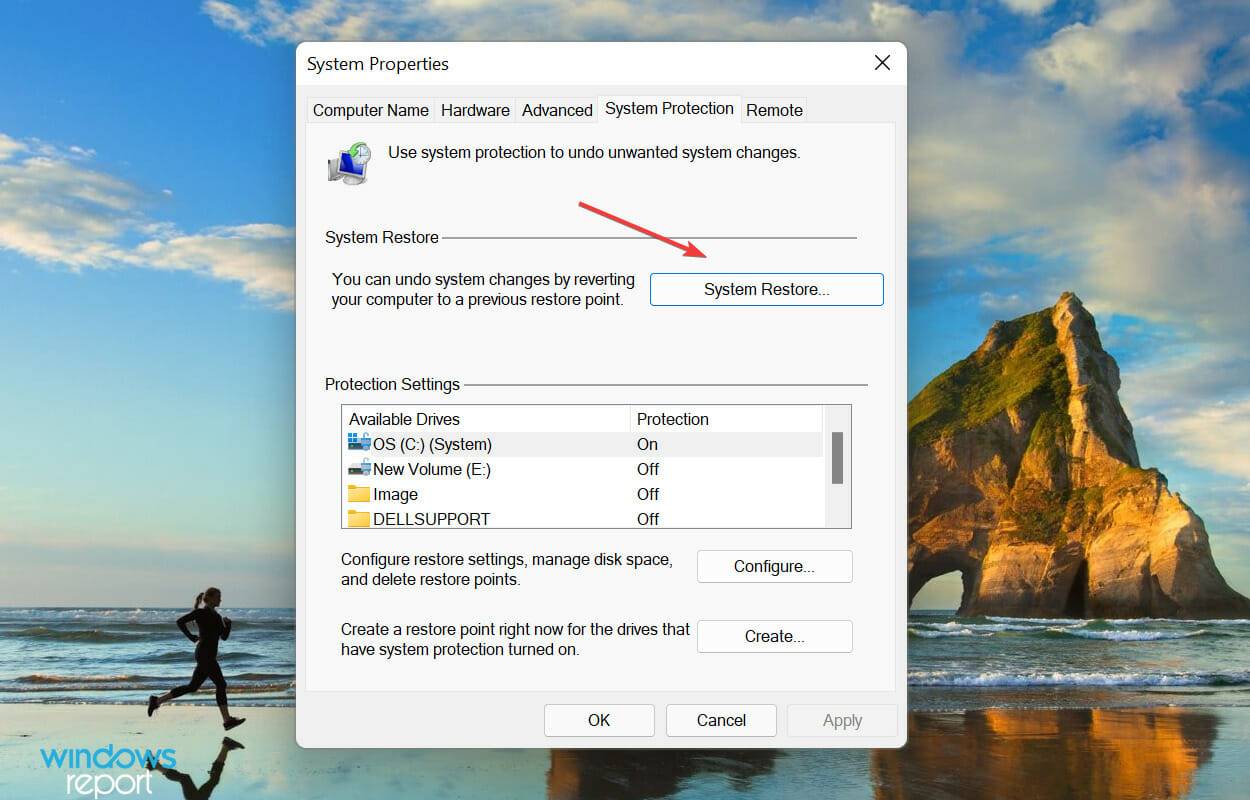 按
按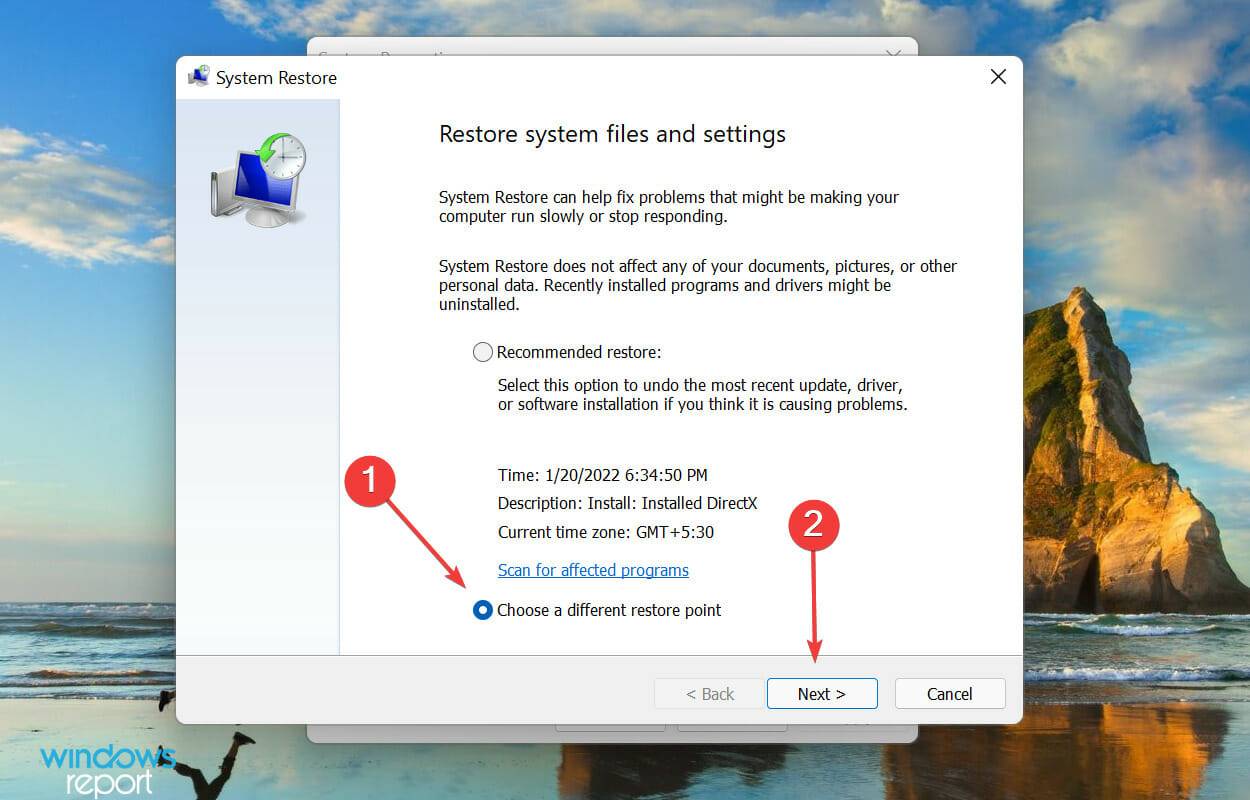 建立還原點
建立還原點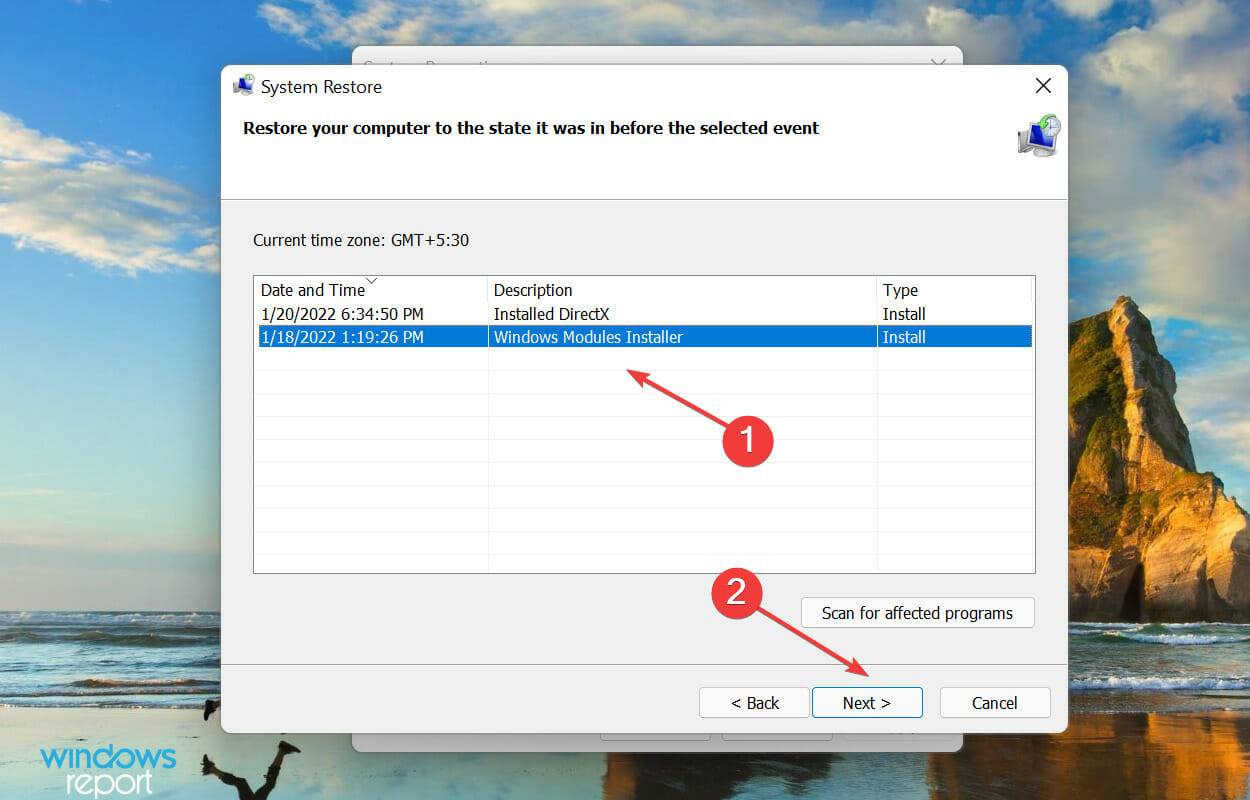 系統還原
系統還原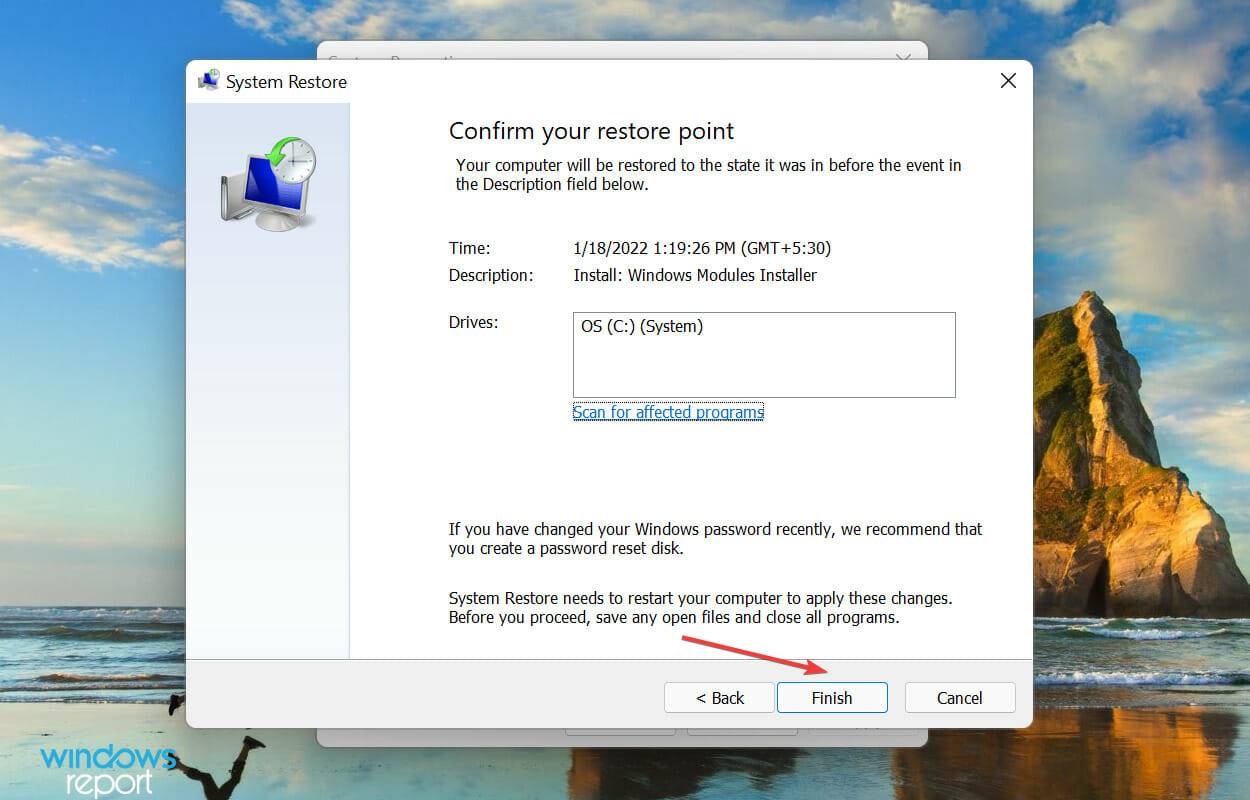 選擇不同的還原點
選擇不同的還原點